Αυτή η φωτογραφία που μόλις μοιραστήκατε στο Instagram φαινόταν τέλεια πριν τη δημοσιεύσετε. Αλλά τώρα που το κοιτάς, δεν φαίνεται πια τόσο καλό. Ίσως, αν χρησιμοποιούσατε απλώς ένα διαφορετικό φίλτρο, θα ήταν πολύ καλύτερα.
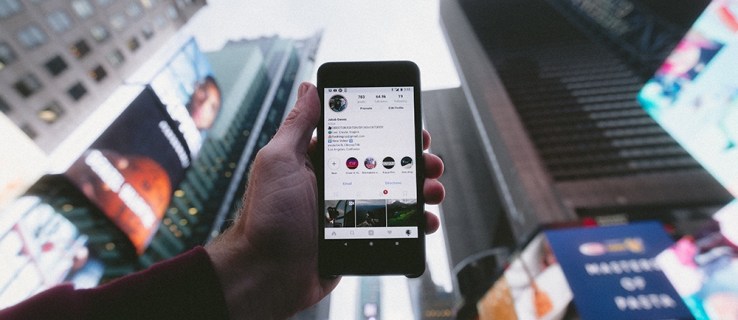
Δεν είστε το πρώτο άτομο που θέλει να επεξεργαστεί μια φωτογραφία μετά τη δημοσίευσή της στο Instagram. Οι τύψεις της αφίσας είναι ένα ευρέως διαδεδομένο ζήτημα και θα μάθετε πώς να κάνετε αλλαγές στις φωτογραφίες σας σε αυτό το άρθρο. Υπάρχουν μερικές επεξεργασίες που μπορείτε να κάνετε στις φωτογραφίες που έχετε δημοσιεύσει, επομένως θα τις εξετάζουμε μία κάθε φορά.
Αλλαγή του φίλτρου
Είναι πάντα καλύτερο να ξεκινάμε με τα άσχημα νέα. Με αυτόν τον τρόπο, γίνεται μόνο καλύτερο στο μέλλον. Έτσι, τα άσχημα νέα, σε αυτήν την περίπτωση, είναι αυτά δεν μπορείτε να αλλάξετε το φίλτρο στις φωτογραφίες που έχετε δημοσιεύσει στο Instagram. Μάλλον δεν είναι αυτό που θέλατε να ακούσετε, αλλά είναι η ατυχής αλήθεια.
Για τους συντονιστές του Instagram, υπάρχουν πολλοί παράγοντες που πρέπει να ληφθούν υπόψη σε αυτό το είδος σεναρίου. Οποιαδήποτε επεξεργασία φωτογραφιών μετά τη δημοσίευσή τους θα επηρεάσει όλα τα άτομα που αλληλεπιδρούν με τη φωτογραφία. Ακόμη και κάτι φαινομενικά ασήμαντο, όπως μια αλλαγή φίλτρου, θα μπορούσε να αλλάξει σημαντικά το περιβάλλον μιας φωτογραφίας. Απλώς σκεφτείτε το: αν κάνατε like ή σχόλιο σε μια φωτογραφία, σίγουρα δεν θα σας άρεσε αν το περιεχόμενο αυτής της φωτογραφίας άλλαζε στο μέλλον.
Ωστόσο, υπάρχουν κάποιες αλλαγές που μπορείτε να κάνετε. Μπορείτε να αλλάξετε τη λεζάντα της φωτογραφίας και να επεξεργαστείτε την τοποθεσία. Μπορείτε επίσης να αλλάξετε τα άτομα στα οποία προσθέτετε ετικέτα σε αυτό.
Αλλαγή των υπότιτλων
Μπορείτε να αλλάξετε τη λεζάντα στις φωτογραφίες αφού τις δημοσιεύσετε. Εάν αυτό είναι που θέλετε να επεξεργαστείτε, τότε είστε τυχεροί. Ακολουθήστε αυτά τα βήματα:
Πατήστε στις τρεις τελείες στο επάνω μέρος
Ανοίξτε την ανάρτηση που θέλετε να επεξεργαστείτε και πατήστε τις τρεις τελείες στην επάνω δεξιά γωνία.
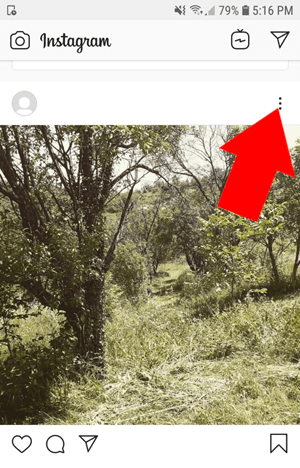
Επιλέγω Επεξεργασία από το μενού.

Προσθέστε τη λεζάντα σας
Θα δείτε αυτόματα ένα πλαίσιο κειμένου. Πληκτρολογήστε τη λεζάντα που θέλετε να έχει η φωτογραφία.
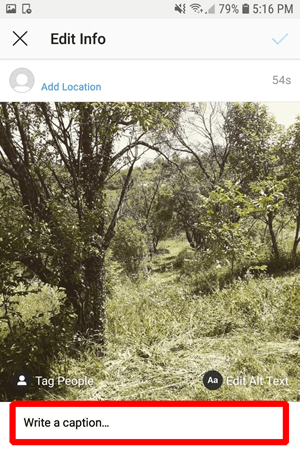
Μόλις είστε ικανοποιημένοι με τη λεζάντα σας, πατήστε το σημάδι επιλογής στην επάνω δεξιά γωνία.
Αυτό θα αλλάξει τη λεζάντα για τη φωτογραφία σας. Αυτό μπορεί να μην φαίνεται πολύ, αλλά αν είστε δημιουργικοί, μπορεί να έχει σημαντικό αντίκτυπο.
Αλλαγή τοποθεσίας
Η αλλαγή της τοποθεσίας είναι επίσης αρκετά απλή. Θα ακολουθήσετε κυρίως την ίδια προσέγγιση. Μεταβείτε στο μενού επεξεργασίας και πατήστε σε οποιοδήποτε από τα δύο Προσθήκη τοποθεσίας ή στην τοποθεσία που έχετε επισημάνει. Θα το βρείτε στο επάνω αριστερό μέρος της εικόνας και θα αλλάξει δυναμικά καθώς ενημερώνεται.
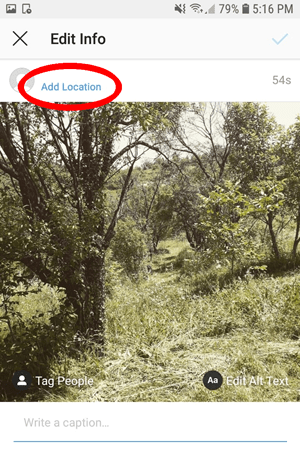
Είναι καλό να θυμάστε ότι το Instagram δεν θα σας δώσει την επιλογή να προσθέσετε ετικέτα σε μια φωτογραφία πολύ μακριά από το σημείο που βρίσκεστε. Ωστόσο, μπορείτε σίγουρα να προσθέσετε ξανά ετικέτες στις φωτογραφίες σας όταν ταξιδεύετε, αν πιστεύετε ότι θα έχει αντίκτυπο.
Αλλαγή σε ποιος έχει επισημανθεί
Σε αυτό το σημείο, θα πρέπει να είστε εξοικειωμένοι με τη διαδικασία. μεταβείτε στο Επεξεργασία μενού και επιλέξτε Tag Άνθρωποι στο κάτω αριστερό μέρος της εικόνας. Θα σας ζητηθεί να πατήσετε οπουδήποτε στη φωτογραφία και στη συνέχεια να κάνετε αναζήτηση στις επαφές σας για να προσθέσετε ετικέτες σε άτομα. Αφού επιλέξετε τα άτομα στα οποία θέλετε να προσθέσετε ετικέτα στη φωτογραφία, μπορείτε να σύρετε τις ετικέτες και να τις επεξεργαστείτε αργότερα.
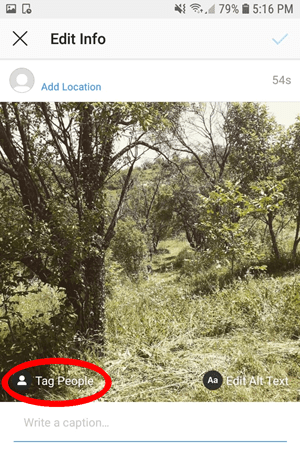
Όχι ακριβώς αυτό που θέλετε
Εντάξει, ομολογουμένως, υπάρχουν πολύ λίγα που μπορείτε να κάνετε για να αλλάξετε μια φωτογραφία μετά τη δημοσίευσή της. Εάν είστε πραγματικά τόσο δυσαρεστημένοι, η μόνη επιλογή είναι απλώς να διαγράψετε εντελώς τη φωτογραφία και να ξεκινήσετε ξανά. Ωστόσο, πριν το κάνετε αυτό, υπάρχουν μερικές σκέψεις.
Εάν η φωτογραφία σας δεν έχει το είδος αφοσίωσης που θέλετε, ένα διαφορετικό φίλτρο πιθανότατα δεν πρόκειται να κάνει μνημειώδη διαφορά. Ίσως χρειαστεί απλώς να αποδεχτείτε ότι δεν είναι νικητής. Από την άλλη πλευρά, αν η φωτογραφία σας έχει πολλή αφοσίωση και θέλετε να τη βελτιώσετε με αποσπασματικό τρόπο, ίσως το ξανασκεφτείτε. Εάν έχετε επιτύχει ένα καλό επίπεδο έκθεσης, ίσως θα πρέπει να το αφήσετε αρκετά καλά και να αποδεχτείτε ότι ίσως μια αλλαγή θα μπορούσε να το κάνει χειρότερο.
Όταν το σκεφτείς έτσι, μπορεί απλώς να αποφασίσεις ότι το να μην αλλάξεις τη φωτογραφία είναι το καλύτερο που μπορείς να κάνεις.
Κάποια πράγματα δεν θα αλλάξουν ποτέ
Είναι δύσκολο να δημιουργήσεις μια τέλεια ανάρτηση στο Instagram. Υπάρχουν πολλές σκέψεις σχετικά με το τι να πείτε και πώς να απευθυνθείτε στο κοινό σας. Δυστυχώς, δεν υπάρχουν πολλά που μπορείτε να κάνετε μετά το γεγονός, επομένως θα πρέπει να λάβετε υπόψη τη δέουσα επιμέλεια πριν αποφασίσετε να δημοσιεύσετε. Εάν είστε πολύ δυσαρεστημένοι με τη φωτογραφία σας, στο τέλος της ημέρας, μπορείτε απλώς να την ξεφορτωθείτε και να προσπαθήσετε ξανά. Εκτός από αυτό, μπορείτε να αλλάξετε τη λεζάντα και τις ετικέτες, αλλά όχι πολλά άλλα.
Συχνές Ερωτήσεις
Μπορώ να προσθέσω ή να αφαιρέσω μια φωτογραφία στην ανάρτησή μου στο Instagram μετά τη δημοσίευσή της;
Δυστυχώς όχι. Δεν υπάρχει επιλογή προσθήκης ή αφαίρεσης εικόνας ή βίντεο αφού υποβάλετε την ανάρτηση. Αντίθετα, θα χρειαστεί να διαγράψετε ολόκληρη την ανάρτηση και να την δημοσιεύσετε ξανά. u003cbru003eu003cbru003eΕάν δεν είστε ευχαριστημένοι με την ανάρτηση αλλά δεν έχετε πλέον τις εικόνες, μπορείτε να αλλάξετε την ορατότητα αυτής της ανάρτησης κάνοντας κλικ στις τρεις οριζόντιες κουκκίδες και επιλέγοντας την επιλογή «Αρχειοθέτηση». Αυτό θα μετακινήσει την ανάρτησή σας από την κύρια ροή ειδήσεων στον φάκελο αρχειοθέτησης που βρίσκεται στις ρυθμίσεις του Instagram. Μπορείτε να ορίσετε αυτόν τον φάκελο ως ιδιωτικό, να αποθηκεύσετε τις φωτογραφίες στο τηλέφωνό σας (ώστε να μπορείτε να δημοσιεύσετε ξανά) ή να τον διαγράψετε.
Μπορώ να προσθέσω ή να διαγράψω hashtags μετά τη δημοσίευση;
Ναι, με την επεξεργασία του κειμένου όπως περιγράφεται παραπάνω, μπορείτε να προσθέσετε hashtags ή να τα αφαιρέσετε. Απλώς κάντε κλικ στο πλαίσιο κειμένου και πληκτρολογήστε ή διαγράψτε όπως θα κάνατε συνήθως.
Μπορώ να επεξεργαστώ ένα Instagram Story μετά τη δημοσίευση;
Αν και δεν μπορείτε να επεξεργαστείτε μια ιστορία στο Instagram, μπορείτε να την αποθηκεύσετε στο ρολό της κάμερας και να την ανεβάσετε ξανά με τον τρόπο που θέλετε. Κάντε κλικ στην ιστορία και πατήστε «Περισσότερα» στην κάτω δεξιά γωνία. Από εκεί, πατήστε "Αποθήκευση". Ανεβάστε το ξανά από το ρολό της κάμερας σαν να ήταν μια νέα ανάρτηση και κάντε τις απαραίτητες αλλαγές πριν από τη δημοσίευση.u003cbru003eu003cbru003e Τα Highlights της ιστορίας του Instagram σάς δίνουν λίγη περισσότερη ευελιξία στην επεξεργασία. Εάν θέλετε να αποθηκεύσετε την Ιστορία σας για να την βλέπουν οι χρήστες για περισσότερες από 24 ώρες, μπορείτε να αλλάξετε την Ιστορία σας σε Επισήμανση και να επεξεργαστείτε το περιεχόμενο με αυτόν τον τρόπο.
Νιώθετε ότι διαγράφετε συχνά φωτογραφίες; Αν μπορούσατε να δώσετε μερικές συμβουλές σε άτομα που μόλις άρχισαν να χρησιμοποιούν το Instagram, ποιες θα ήταν αυτές; Ενημερώστε μας στα σχόλια παρακάτω.









